So beheben Sie „Genug Speicherplatz auf dem iPhone“ (09.15.25)
Das iPhone ist heute einer der größten Player in der Smartphone-Branche, aber es gibt einen Aspekt, bei dem Android-Geräte das iPhone um Längen schlagen: den Speicher.
Die meisten Android-Geräte verfügen über einen erweiterbaren Speicher in Form von SD Karten. Selbst wenn Ihr Gerätespeicher nur 8 GB oder 16 GB beträgt, können Sie je nach Gerät und SD-Karte bis zu 64 GB oder 256 GB speichern. Sie können Filme, Dateien, Fotos und sogar Apps auf Ihrer SD-Karte speichern.
Bei iPhones hingegen sind Sie nur an die Speicherkapazität Ihres Geräts gebunden. iPhones haben keine Steckplätze für externe Speichergeräte wie SD-Karten. Wenn Sie also ein iPhone mit 16 GB Speicher gekauft haben, bleiben Sie bei dieser Speichermenge hängen und müssen sie von dort aus gut verwalten.
Der Telefonspeicher kann sich sehr schnell füllen. Bei der Geschwindigkeit, mit der Benutzer Fotos aufnehmen, Videos aufnehmen, im Internet surfen, Musik abspielen und Nachrichten senden, dauert es nicht allzu lange, bis ihr interner Speicher vollständig aufgebraucht ist. Diese Dateien verbrauchen nach und nach Speicherplatz, bis Sie eines Tages überrascht sein werden, wenn Ihr iPhone Ihnen mitteilt, dass nicht genügend Speicherplatz vorhanden ist und Sie nichts auf Ihrem Gerät speichern können. Was tun Sie?
In bestimmten Fällen zeigen Ihnen iPhone-Geräte die Benachrichtigung "Nicht genügend Speicherplatz" an, obwohl noch Speicherplatz auf Ihrem Gerät vorhanden ist. In diesem Artikel wird erklärt, warum diese Benachrichtigung angezeigt wird und was zu tun ist, wenn Ihr iPhone so reagiert.
Speicherzusammenfassung auf Ihrem iPhone 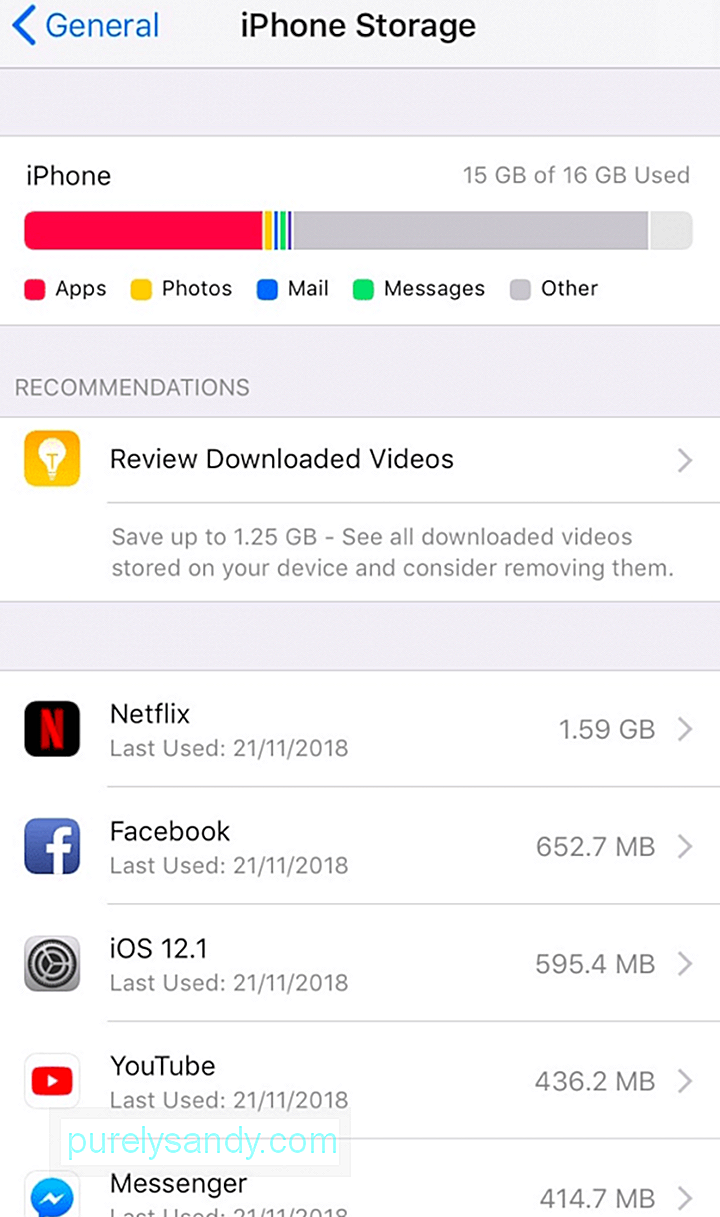 Bevor Sie versuchen, dieses Problem zu lösen, müssen Sie es wissen zuerst, was Speicherplatz auf deinem iPhone beansprucht.
Bevor Sie versuchen, dieses Problem zu lösen, müssen Sie es wissen zuerst, was Speicherplatz auf deinem iPhone beansprucht.
Um herauszufinden, welche Dateien Ihren Speicherplatz beanspruchen und wie viel sie in Anspruch nehmen, gehen Sie zu Einstellungen > Allgemein > iPhone-Speicher.
Sie sehen eine Zusammenfassung der Elemente, die Ihren Speicherplatz verbrauchen, einschließlich:
- Apps – Dies sind die Spiele und andere Anwendungen, die Sie auf Ihrem Gerät installieren.
- Fotos – Dies umfasst Bilder, Videos, Filme und andere Multimediadateien auf Ihrem iPhone.
- Mail – Dies umfasst alle E-Mail-Anhänge in der Mail-App. Je mehr E-Mail-Konten Sie in der Mail-App registrieren, desto mehr Speicherplatz wird benötigt.
- Nachrichten – Dies umfasst alle Text- und Multimedia-Nachrichten, die Sie auf Ihrem Telefon senden und empfangen.
- Sonstige – Alle anderen Dateien werden darunter gruppiert, einschließlich des Betriebssystems und anderer Systemupdates.
Neben der Speicherzusammenfassung unter iPhone-Speicher sehen Sie auch eine Liste aller auf Ihrem iPhone installierten Apps und wie viel Speicherplatz sie belegen.
So lösen Sie das Problem "Nicht genügend Speicherplatz" auf dem iPhoneDa Sie jetzt wissen, wie viel Speicherplatz Ihnen noch zur Verfügung steht und wie viel Speicherplatz Ihre Apps und Dateien belegen, können Sie den Gerätespeicher einfacher verwalten.
Wenn Sie auf "nicht genügend Speicherplatz" stoßen space“-Benachrichtigung auf Ihrem iPhone, fangen Sie nicht an, Ihre Apps nach dem Zufallsprinzip zu löschen, nur um Speicherplatz freizugeben, da Sie möglicherweise wichtige Daten verlieren. Hier sind einige Möglichkeiten, Speicherplatz auf Ihrem iPhone wiederherzustellen:
Machen Sie es sich zur Gewohnheit, veraltete und doppelte Inhalte auf Ihrem Telefon zu löschen. Wenn Sie beispielsweise mehrere Aufnahmen machen, nur um eine zu erhalten, die Ihnen gefällt, stellen Sie sicher, dass Sie die anderen Aufnahmen löschen, die Sie nicht benötigen oder nicht verwendet werden. Wenn Sie Ihre heruntergeladenen Videos auf Netflix löschen, können Sie viel Speicherplatz auf Ihrem Gerät freigeben.
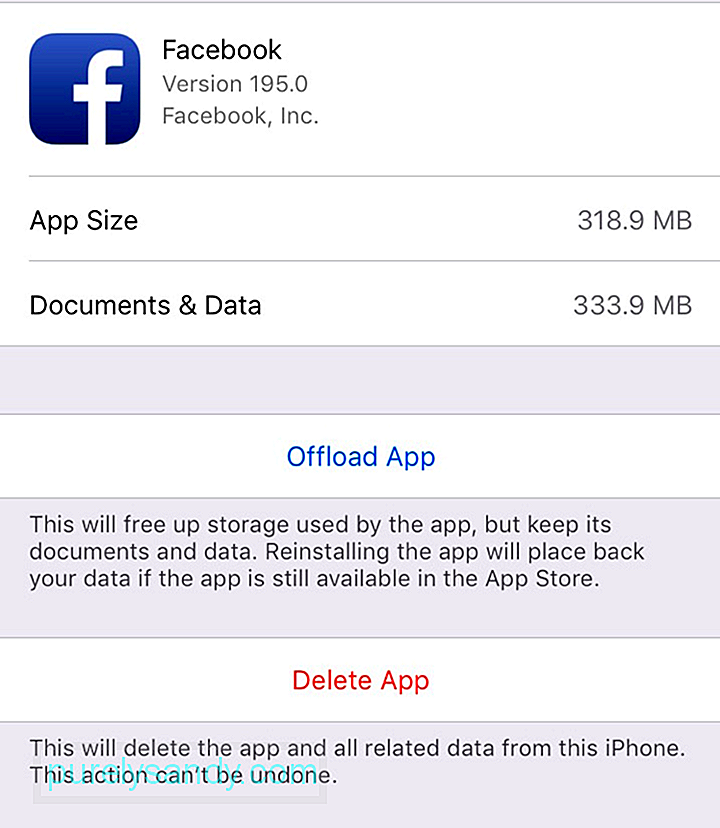 Sie können auch einige der Apps löschen, die Sie nicht benötigen, insbesondere wenn sie zu viel Speicherplatz belegen. Die Facebook-App beispielsweise ist mehr als 650 MB groß. Wenn Sie die App überprüfen, beträgt die tatsächliche Größe nur 318 MB und der Rest sind alle damit verbundenen Dokumente und Daten.
Sie können auch einige der Apps löschen, die Sie nicht benötigen, insbesondere wenn sie zu viel Speicherplatz belegen. Die Facebook-App beispielsweise ist mehr als 650 MB groß. Wenn Sie die App überprüfen, beträgt die tatsächliche Größe nur 318 MB und der Rest sind alle damit verbundenen Dokumente und Daten.
Sie können die App entweder auslagern oder löschen und dann eine neue Kopie installieren. Das Auslagern von Apps ist eine Notfalllösung, wenn auf Ihrem Gerät kein Speicherplatz mehr vorhanden ist. Es entlädt die App automatisch, indem es die App selbst löscht (die Sie jederzeit erneut herunterladen können), während alle Dokumente und Daten erhalten bleiben.
Um unerwünschte Apps zu löschen, gehen Sie zu Einstellungen > Allgemein > Speicherplatz und wählen Sie dann eine beliebige App aus, um zu prüfen, wie viel Speicherplatz sie belegt. Tippen Sie auf App löschen.
Eine einfachere Möglichkeit zum Löschen Ihrer Junk-Dateien ist die Verwendung einer Drittanbieter-App wie Outbyte MacRepair. Mit diesem Tool können Sie lösche alle unnötigen Dateien mit einem Klick.
Wenn auf Ihrem iPhone iOS 11 und höher ausgeführt wird, erhalten Sie Tipps zum Verwalten Ihres Speicherplatzes und zum Löschen von Apps oder Inhalten, die Sie nicht benötigen.
Um dies zu tun:
- Gehen Sie zu Einstellungen > Allgemein > iPhone-Speicher.
- Der Abschnitt Empfehlungen wird unterhalb der Übersicht über Ihren Speicher angezeigt.
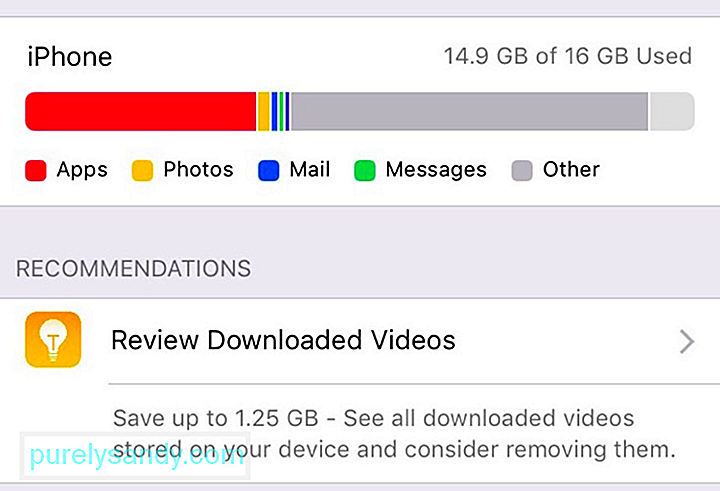
- Tippen Sie auf die Empfehlung und befolgen Sie die Anweisungen auf dem Bildschirm. In diesem Beispiel verbrauchen die heruntergeladenen Videos 1,25 GB Speicherplatz. Sie können jedes Video überprüfen und sehen, welche Sie löschen können.
Wenn Sie viele Fotos und Videos auf Ihrem iPhone haben, Sie können die iCloud-Fotomediathek aktivieren, um Inhalte automatisch in die Cloud hochzuladen. Sie können jederzeit von jedem Gerät aus auf Ihre iCloud-Fotomediathek zugreifen. Sie können die Kopien dann auf Ihrem Gerät löschen, um Platz zu sparen.
Um Ihre iCloud-Fotomediathek zu aktivieren, führen Sie diese Schritte aus:
- Aktualisieren Sie Ihr Gerät auf die neueste iOS-Version und stellen Sie sicher, dass Ihre iCloud eingerichtet ist.
- Unterschreiben in Ihr iCloud-Konto ein.
- Gehen Sie auf Ihrem iPhone zu Einstellungen > (Ihr Name) > iCloud > Fotos. Stellen Sie sicher, dass iCloud Fotos aktiviert ist.
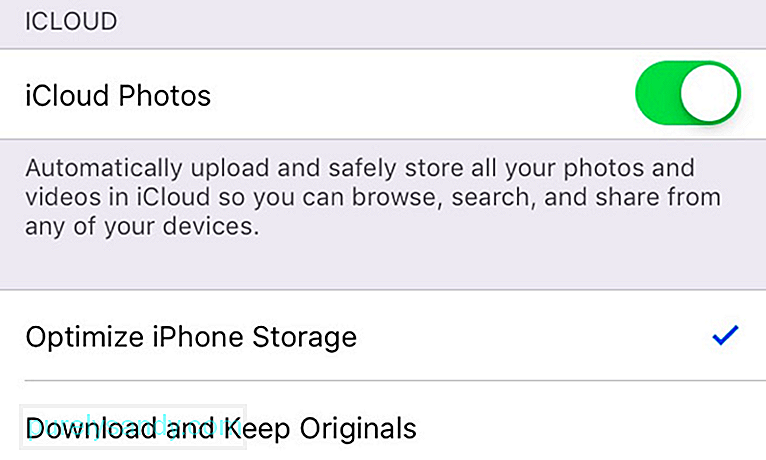
- Sie können auch Optimieren . ankreuzen iPhone-Speicher, um Ihren Speicherplatz zu maximieren.
Neben dem Löschen aller unnötigen Dateien und Daten können Sie auch alte . löschen Nachrichten von Ihrem Telefon. Es mag wie ein zeitaufwändiger Job erscheinen, Ihre Nachrichten einzeln durchzugehen, aber es gibt einen Trick. Sie können alle Ihre alten Nachrichten entfernen, indem Sie iOS so einrichten, dass alle Nachrichten gelöscht werden, die sich für einen bestimmten Zeitraum auf Ihrem Gerät befinden, z Um dies zu tun:
- Gehen Sie zu Einstellungen > Mitteilungen.
- Tippen Sie unter Nachrichtenverlauf auf Nachrichten behalten und wählen Sie einen Zeitparameter aus.
- Klicken Sie auf Löschen .
Es gibt viele andere Möglichkeiten, Speichergeräte auf einem iPhone freizugeben, aber die oben aufgeführten sind die einfachsten und schnellste Methoden, um wertvollen Speicherplatz zurückzugewinnen. Hoffentlich hilft Ihnen diese Anleitung bei der Lösung des Problems „Nicht genügend Speicherplatz“ Ihres iPhones.
YouTube-Video.: So beheben Sie „Genug Speicherplatz auf dem iPhone“
09, 2025

